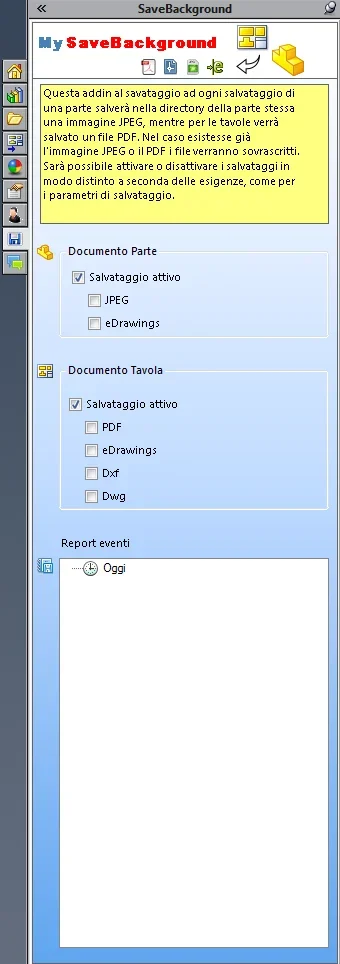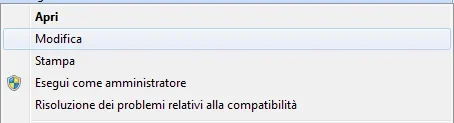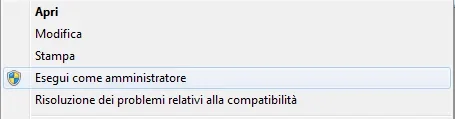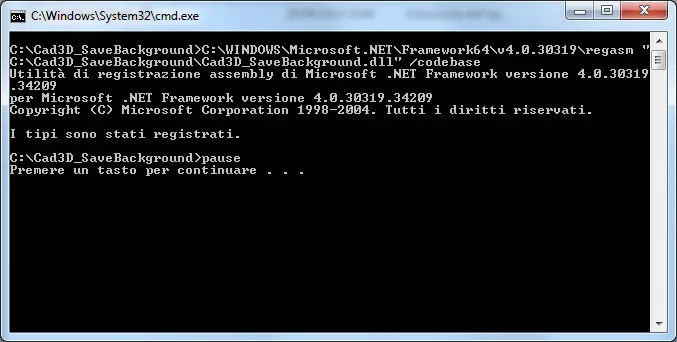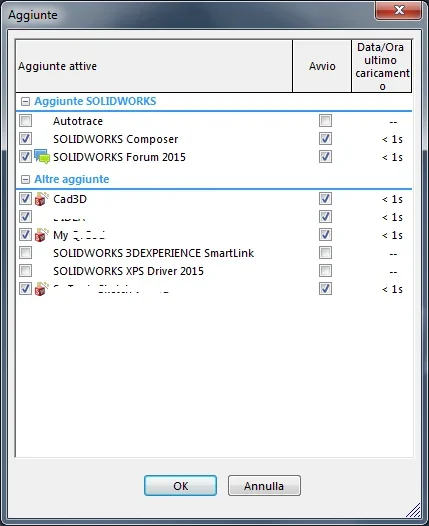Jenuar 22.12.15 09:38
Ich glaube, es ist jetzt komplett. Versuchen Sie es und falls Sie einen Kuss finden, lassen Sie mich wissen.
die Anwendung wurde untersucht und Leiter für Solidworks 2015 64bit, es sollte auch in früheren Versionen arbeiten, aber auf 64bit sowieso.
Ich bringe Sie hier unter einer Serie von Bildern für die Installation, die aus Gründen der Zeit, Ich habe es nicht geschafft, es automatisch zu tun, wir müssen einige kleine Schritte für die Installation durchführen.
vor allem geschlossen solidworks.
1) entpacken Sie das Archiv "cad3d_savebackground_rev_1.rar" in der Hauptdiskette Ihres PC, z.B. c:\ oder d:\ usw., dann finden Sie einen Direktor z. c:\cad3d_savebackground.
2) innerhalb des Ordners wird eine der Dateien aufgerufen
cad3d_savebackground.bat
3) drücken Sie mit der rechten Maustaste darauf und drücken Sie "ändern".
einmal geöffnet, ändern Sie den Pfad zum Buchstaben Ihrer Festplatte (z.B.

und speichern.
4) drücken Sie die rechte Taste wieder über die gleiche Datei wie unter Punkt 3 und drücken Sie "laufen als Administrator"
Dieser Schritt ist obligatorisch, weil die Datei "bat" erlaubt uns, die "dll" in das Register aufzunehmen, dann wird es von Solidworks in der Startphase erkannt und wird in den "Addants" vorhanden sein.
sobald Sie diesen Schritt getan haben, wird ein Fenster der "Befehle-Prompt" erscheinen, wo Sie eine Zeile mit geschrieben finden müssen
"Typen wurden aufgezeichnet."
drücken, um die Maske zu schließen.
5) Starten Sie jetzt solidworks, in tools-> hinzugefügt, finden Sie eine Zeile mit "cad3d", aktivieren Sie die Spuns, wenn sie nicht aktiv sind, automatisch erstellen Sie eine Registerkarte in der Taskleiste im Zusammenhang mit der Anwendung "savebackground".
Kommentare sind gut akzeptiert über die Verdienste und Mängel der Anwendung, vergessen wir nicht, dass es in rel.1.0 ist, und wir können sie an die verschiedenen Bedürfnisse anpassen.
mit der Hoffnung, dass es nützlich und geschätzt für viele Benutzer, Ich nehme die Gelegenheit, die
Frohe Weihnachten Grüße an alle